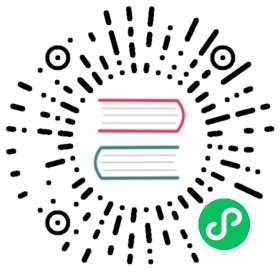1 常规
概述
Administration → General 部分包含许多子部分,用于设置与前端相关的默认值和自定义 Zabbix。
按下 Administration 菜单部分中的 General 后,可用子部分的列表出现。 也可以使用左上角的标题下拉菜单在小节之间切换。
1 图形用户界面
本节提供了几个前端相关的定制 默认值。

配置参数:
| 参数 | 说明 |
|---|---|
| 默认语言 | 未在其个人资料中指定语言的用户和来宾用户的默认语言。 有关详细信息,请参阅安装其他前端语言。 |
| 默认时区 | 未在其个人资料中指定时区的用户和来宾用户的默认 时区。 |
| 默认主题 | 未在个人资料中指定主题的用户和来宾用户的默认主题。 |
| 搜索和过滤结果的限制 | 将在 Web 界面列表中显示的元素(行)的最大数量,例如,在配置 → 主机中。 注意:如果设置为,则为例如: ‘50’,只有前 50 个元素将显示在所有受影响的前端列表中。如果某个列表包含超过 50 个元素,则显示为 “Displaying 1 to 50 of 50+ found” 中的 ‘+’ 号。此外,如果使用过滤但仍然有超过 50 个匹配项,则只会显示前 50 个。 |
| 概览表中的最大列数和行数 | 要在数据概览和触发器概览仪表板小部件中显示的最大列数和行数。相同的限制适用于列和行。如果存在多于显示的行和/或列,系统将在表格底部显示警告:“未显示所有结果。请提供更具体的搜索条件。” |
| 最大元素计数 显示在表格单元格内 | 对于在单个表格单元格中显示的条目,不会显示超出此处配置的数量。 |
| 如果 Zabbix 服务器关闭时显示警告 | 如果无法访问 Zabbix 服务器(可能已关闭),此参数可以在浏览器窗口中显示警告消息。即使用户向下滚动页面,该消息仍然可见。将鼠标悬停在上方时,消息会暂时隐藏以显示其下方的内容。 自 Zabbix 2.0.1 起支持此参数。 |
| 工作时间 | 这个系统范围的参数定义工作时间。在图表中,工作时间显示为白色背景,非工作时间显示为灰色。 有关时间格式的说明,请参见时间段规范页面。 支持用户宏(自 Zabbix 3.4.0 起)。 |
| 显示技术错误 | 如果选中,所有注册用户都可以看到技术错误 (PHP/SQL)。如果未选中,则该信息仅对 Zabbix Super Admins 和属于启用了 debug mode 的用户组的用户可用。 |
| 最大历史显示周期 | 在 Monitoring 小节中显示历史数据的最大时间周期:最新数据、Web 和 数据概览 仪表板小部件。 允许范围:24 小时(默认) - 1 周。 时间后缀,例如支持1w(一周)、36h(36小时)。 |
| 时间过滤器默认时间段 | 默认情况下用于图表和仪表板的时间段。允许的范围:1 分钟 - 10 年(默认值:1 小时)。 时间后缀,例如支持 10m(十分钟)、5w(五周)。 注意:当用户在查看图表时更改时间段时,此时间段将存储为用户偏好,替换全局默认值或之前的用户选择. |
| 时间选择器的最大时间段 | 图表和仪表板的最大可用时间段。用户将无法可视化旧数据。允许范围:1 年 - 10 年(默认:2 年)。 时间后缀,例如支持 1y(一年)、365w(365 周)。 |
2 自动注册
在本节中,您可以配置活动代理自动注册的加密级别。

标有星号的参数是强制性的。
配置参数:
| 参数 | 说明 |
|---|---|
| 加密级别 | 为加密级别选择一个或两个选项: 不加密 - 允许未加密的连接 PSK - 允许使用预共享密钥的 TLS 加密连接 |
| PSK 身份 | 输入预共享密钥身份字符串。 此字段仅在选择“PSK”作为加密级别时可用。 不要将敏感信息放入 PSK 身份中,它是通过网络以未加密方式传输以通知接收器使用哪个 PSK。 |
| PSK | 输入预共享密钥(偶数个十六进制字符)。 最大长度:如果 Zabbix 使用 GnuTLS 或 OpenSSL 库,则为 512 个十六进制数字(256 字节 PSK),64 个十六进制数字(32 -byte PSK) 如果 Zabbix 使用 mbed TLS (PolarSSL) 库。 示例:1f87b595725ac58dd977beef14b97461a7c1045b9a1c963065002c5473194952 此字段仅在选择“PSK”作为加密级别时可用。 |
3 管家服务
管家是一个周期性的进程,由 Zabbix 服务器执行。该过程删除过时的信息和用户删除的信息。

在本节中,可以针对每个任务分别启用或禁用内务管理任务:事件和警报/IT 服务/用户会话/历史记录/趋势。审核内务管理设置在单独的 菜单部分 中可用。
如果启用了管家,则可以设置数据记录在被管家删除之前将保留多少天。
删除项目/触发器也会删除该项目/触发器产生的问题。
此外,只有在与问题没有任何关联的情况下,管家才会删除事件。这意味着如果一个事件是问题或恢复事件,在相关问题记录被删除之前不会被删除。管家会先删除问题,后删除事件,以避免过时的事件或潜在的问题 问题记录。
对于历史和趋势,有一个附加选项可用:覆盖项目历史周期和覆盖项目趋势周期。此选项允许全局设置项目历史/趋势将保留多少天(1 小时至 25 年;或“0”),在这种情况下覆盖为历史存储期/趋势存储期中的单个项目设置的值项目配置中的字段。请注意,对于具有配置选项不保留历史记录和/或不保留趋势启用的项目,存储期不会被覆盖。
即使禁用内部管理,也可以覆盖历史/趋势存储期。因此,当使用外部管家时,可以使用历史数据存储周期字段设置历史存储周期。
如果使用 TimescaleDB,为了充分利用 TimescaleDB 对历史和趋势表的自动分区,覆盖项目历史周期和覆盖项目趋势周期选项必须启用以及启用内部管理选项历史和趋势。否则,保存在这些表中的数据仍将存储在分区中,但是,管家将通过删除单个记录而不是删除过时的分区来清理历史记录和趋势。当启用删除过期分区时,Zabbix 服务器和前端将不再跟踪已删除的项目,并且在删除过期分区时将清除已删除项目的历史记录。
句号字段支持时间后缀,例如1d(一天),1w(一周)。最短为 1 天(历史为 1 小时),最长为 25 年。 重置默认值按钮允许恢复所做的任何更改。
4 审计日志
此部分允许配置审核日志设置。

以下参数可用:
| 参数 | 说明 |
|---|---|
| 启用审计日志 | 启用/禁用审计日志。 默认选中。 |
| 启用内部管理 | 启用/禁用内部管理以进行审计。 默认选中。 |
| 数据存储期限 | 审核记录在被管家删除之前应保留的天数。 如果启用了管家服务,则为必需项。 默认值:365 天。 |
5 图片
图片部分显示了 Zabbix 中所有可用的图片。图像存储在数据库中。

Type 下拉菜单允许您在图标和背景图像之间切换:
- · 图标用于显示network map 元素
- · 背景用作网络地图的背景图片
添加图片
您可以通过单击右上角的创建图标或创建背景按钮来添加自己的图像。

图片属性:
| 参数 | 说明 |
|---|---|
| 名称 | 图像的唯一名称。 |
| 上传 | 从本地系统中选择要上传到 Zabbix 的文件(PNG、JPEG、GIF)。 注意可能会上传其他在上传过程中会转换为 PNG 的格式。 GD 库用于图像处理,因此支持的格式取决于使用的库版本(Zabbix 需要 2.0.28 或更高版本)。 |
上传文件的最大大小受 ZBX_MAX_IMAGE_SIZE 值的限制,即 1024x1024 字节或 1 MB。 如果图像大小接近 1 MB,并且 MySQL 配置参数的“max_allowed_packet”默认为 1MB,则图像上传可能会失败。在这种情况下,增加 max_allowed_packet 范围。
6 图标映射
本节允许创建特定主机与特定主机的映射图标。主机清单字段信息用于创建映射。
然后可以在 网络拓扑图配置 分配 自动匹配主机的适当图标。
要创建新的图标地图,请单击右上角的创建图标地图 角落。

配置参数:
| 参数 | 说明 |
|---|---|
| 名称 | 图标图片的唯一名称。 |
| 映射 | 映射列表。映射的顺序决定了哪个优先。您可以通过拖放在列表中上下移动映射。 |
| 库存字段 | 将被调查以寻找匹配的主机库存字段。 |
| 表达式 | 描述匹配的正则表达式。 |
| 图标 | 找到表达式匹配时使用的图标。 |
| 默认 | 要使用的默认图标。 |
7 正则表达式
本节允许创建可在前端多个位置使用的自定义正则表达式。 有关详细信息,请参阅 Regular expressions 部分。
8 宏
本节允许定义系统范围的 user macros 作为名称-值对。 请注意,宏值可以保存为纯文本、机密文本或 Vault 机密。 还支持添加描述。

9 触发器显示选项
此部分允许自定义触发状态在前端的显示方式以及 trigger severity 名称和颜色。

| 参数 | 说明 |
|---|---|
| 使用自定义事件状态颜色 | 选中此参数将打开已确认/未确认问题的颜色自定义。 |
| 未确认的问题事件, 已确认的问题事件, 未确认的已解决事件, 已确认已解决事件 | 输入新的颜色代码或单击颜色以从提供的调色板。 如果选中 blinking 复选框,触发器将在状态更改时闪烁一段时间以变得更加明显。 |
| 显示 OK 触发器 | 显示 OK 触发器的时间段。允许范围:0 - 24 小时。 时间后缀,例如支持5m、2h、1d。 |
| 在状态变化时触发器闪烁 | 触发器闪烁的长度。允许范围:0 - 24 小时。 时间后缀,例如支持5m、2h、1d。 |
| 未分类, 信息, 警告, 平均, 高, 灾难 | 自定义严重性名称和/或颜色显示而不是系统默认值。 输入新颜色代码或单击颜色以从提供的调色板中选择新颜色。 请注意,此处输入的自定义严重性名称将用于所有区域设置。如果您需要为某些用户将它们翻译成其他语言,请参阅自定义触发器严重性 页面。 |
10 地理地图
此部分允许为 Geomap 仪表板部件 选择地理地图切片服务提供者和配置服务提供者设置。 为了使用地理地图提供可视化,Zabbix 使用开源 JavaScript 交互式地图库 Leaflet。请注意,Zabbix 无法控制第三方提供商提供的瓦片图像质量,包括预定义的瓦片提供商。

| 参数 | 说明 |
|---|---|
| 磁贴提供者 | 选择可用磁贴服务提供者之一或选择其他以添加另一个磁贴提供者或自托管磁贴(请参阅使用自定义磁贴服务提供者)。 |
| Tile URL | 用于在地图上加载和显示切片图层的 URL 模板。仅当 Tile provider 设置为 Other 时,此字段才可编辑。 支持以下占位符: {s} 表示可用子域之一; {z } 表示 URL 中的缩放级别参数; {x} 和 {y} 表示图块坐标; {r} 可用于在 URL 中添加“@2x”加载视网膜图块。 示例: https://{s}.example.com/{z}/{x}/{y}{r}.png |
| 属性 | 要在地图上的小文本框中显示的图块提供商属性数据。仅当 Tile provider 设置为 Other 时,此字段才可编辑。 |
| 最大缩放级别 | 地图的最大缩放级别。仅当 Tile provider 设置为 Other 时,此字段才可编辑。 |
使用自定义瓦片服务提供者
Geomap 小部件能够从自定义的自托管或第三方切片提供商服务加载光栅切片图像。 要使用自定义第三方切片提供商服务或自托管切片文件夹或服务器,请在 Tile provider 字段中选择 Other,并在 Tile URL 字段中使用适当的占位符指定自定义 URL。
11 模块
本节允许管理自定义 前端模块。

单击 Scan directory 以注册/取消注册任何自定义模块。已注册的模块及其详细信息将显示在列表中。 未注册的模块将从列表中删除。
您可以按名称或状态(启用/禁用)过滤模块。 单击列表中的模块状态以启用/禁用模块。 您还可以通过在列表中选择模块然后单击列表下方的启用/禁用按钮来批量启用/禁用模块。
12 API 令牌
此部分允许创建和管理 API 令牌。

您可以按名称、分配令牌的用户、到期日期、创建令牌的用户或状态(启用/禁用)过滤 API 令牌。单击列表中的令牌状态可快速启用/禁用令牌。您还可以通过在列表中选择令牌然后单击列表下方的启用/禁用按钮来批量启用/禁用令牌。
要创建新令牌,请按右上角的 Create API token 按钮,然后在令牌配置屏幕中填写必填字段:

| 参数 | 说明 |
|---|---|
| 名称 | 令牌的可见名称。 |
| User | 应将令牌分配给的用户。要快速选择用户,请开始输入用户名、名字或姓氏,然后从自动完成列表中选择所需的用户。或者,您可以按选择按钮并从完整用户列表中选择一个用户。一个令牌只能分配给一个用户。 |
| 描述 | 可选的令牌描述。 |
| 设置到期日期和时间 | 如果令牌不应有到期日期,请取消标记此复选框。 |
| 到期日期 | 单击日历图标选择令牌到期日期或手动输入日期,格式为 YYYY-MM-DD hh:mm:ss |
| 启用 | 如果您需要在禁用状态下创建令牌,请取消选中此复选框。 |
按添加以创建令牌。在下一个屏幕上,复制并保存在安全的地方 Auth token 值在关闭页面之前,然后按关闭。令牌将出现在列表中。
Auth token 值以后无法再次查看。它仅在创建令牌后立即可用。如果您丢失了保存的令牌,您将不得不重新生成它,这样做会创建一个新的授权字符串。
单击令牌名称以编辑名称、描述、到期日期设置或令牌状态。请注意,无法更改令牌分配给哪个用户。按更新按钮保存更改。如果令牌丢失或暴露,您可以按 Regenerate 按钮生成新的令牌值。将出现一个确认对话框,询问您确认此操作,因为在此操作之后生成的令牌将变得无效。
仅当在其 用户角色权限中允许管理 API 令牌 时,无法访问 管理 菜单部分的用户才能在 用户配置文件 → API 令牌 部分中查看和修改分配给他们的令牌的详细信息。
13 其他参数
本节允许配置其他各种前端参数。

| 参数 | 说明 |
|---|---|
| 前端 URL | Zabbix Web 界面的 URL。此参数由 Zabbix Web 服务用于与前端通信,应指定以启用计划报告。 |
| 已发现主机组 | 由 network discovery 和 agent autoregistration 发现的主机将自动放置在此处选择的主机组中。 |
| 默认主机清单模式 | 主机清单的默认 模式。每当服务器或前端创建新主机或主机原型时都会遵循它,除非在主机发现/自动注册期间被 Set host inventory mode 操作覆盖。 |
| 数据库关闭消息的用户组 | 发送警报消息的用户组或“无”。 Zabbix 服务器取决于后端数据库的可用性。没有数据库它就无法工作。如果数据库关闭,Zabbix 可以通知选定的用户。通知将使用所有配置的用户媒体条目发送到此处设置的用户组。 Zabbix 服务器不会停止;它将等到数据库再次返回以继续处理。 通知包含以下内容: [MySQL|PostgreSQL|Oracle] 数据库 <DB Name> [on <DB Host>:<DB Port>] 不可用:<错误消息取决于 DBMS(数据库)的类型><DB Host> 如果定义为空值且未添加 <DB Port>,则不会将其添加到消息中如果它是默认值(“0”)。警报管理器(一个特殊的 Zabbix 服务器进程)每 10 秒尝试建立一个到数据库的新连接。如果数据库仍处于关闭状态,警报管理器会重复发送警报,但频率不会超过每 15 分钟一次。 |
| 记录不匹配的 SNMP 陷阱 | 如果没有找到对应的 SNMP 接口,则记录 SNMP 陷阱。 |
授权
| 参数 | 说明 |
|---|---|
| 登录尝试 | 在登录被阻止之前的不成功登录尝试次数。 |
| 登录阻止间隔 | 超过登录尝试限制时将禁止登录的时间段。 |
安全
| 参数 | 说明 |
|---|---|
| 验证 URI 方案 | 取消选中该框以禁用针对有效 URI 方案中定义的白名单的 URI 方案验证。 (默认启用)。 |
| 有效的 URI 方案 | 允许的 URI 方案的逗号分隔列表。适用于前端中的所有字段,其中使用URI(例如,映射元素URL)。 此字段仅在选择验证URI方案时才可编辑。 |
| X-Frame-Options HTTP 标头 | HTTP X-Frame-options 标头的值。支持的值: SAMEORIGIN(默认)- 页面只能显示在与页面本身同源的框架中。 DENY - 页面不能显示在框架中,无论站点是否尝试这样做。 null - 禁用 X-Frame-options 标头(不推荐)。 或逗号分隔的主机名列表(字符串)。如果不允许列出的主机名,则使用 SAMEORIGIN 选项。 |
| 使用 iframe 沙箱 | 此参数决定是否将检索到的 URL 内容放入沙箱。请注意,不建议关闭沙盒。 |
| Iframe 沙盒例外 | 如果启用沙盒并且此字段为空,则适用所有沙盒属性限制。要禁用某些限制,请在此字段中指定它们。这只会禁用此处列出的限制,其他限制仍将适用。有关更多信息,请参阅 沙盒属性 描述。 |
与 Zabbix 服务器通信
| 参数 | 说明 |
|---|---|
| 网络超时 | 关闭空闲套接字前等待多少秒(如果之前已经建立了与 Zabbix 服务器的连接,但在此期间前端无法完成读取/发送数据操作,则连接将被丢弃)。允许范围:1 - 300s(默认值:3s)。 |
| 连接超时 | 在停止尝试连接到 Zabbix 服务器之前等待多少秒。允许范围:1 - 30s(默认:3s)。 |
| 媒体类型测试的网络超时 | 测试媒体类型时等待响应的秒数。允许范围:1 - 300s(默认值:65s)。 |
| 脚本执行的网络超时 | 执行脚本时等待响应的秒数。允许范围:1 - 300s(默认值:60s)。 |
| 项目测试的网络超时 | 测试项目时等待返回数据的秒数。允许范围:1 - 300s(默认值:60s)。 |
| 计划报告测试的网络超时 | 测试计划报告时等待返回数据的秒数。允许范围:1 - 300s(默认值:60s)。 |